Como personalizar a ação de sucesso em seu formulário de optin de e-mail Divi
Publicados: 2022-03-14O que acontece quando os visitantes se inscrevem no seu e-mail é uma interação importante que muitas vezes passa despercebida. O Divi informa que a assinatura foi bem sucedida por padrão, mas podemos personalizá-la ainda mais. Criar e personalizar uma mensagem de sucesso do Divi é fácil com o módulo de e-mail optin. Neste post, mostraremos como! Também examinaremos a alternativa e veremos algumas dicas sobre como criar uma ótima mensagem de sucesso do Divi.
Vamos começar.
Visualizar
Primeiro, vamos dar uma olhada em como nossa mensagem de sucesso do Divi aparecerá em desktops e telefones.
Área de Trabalho
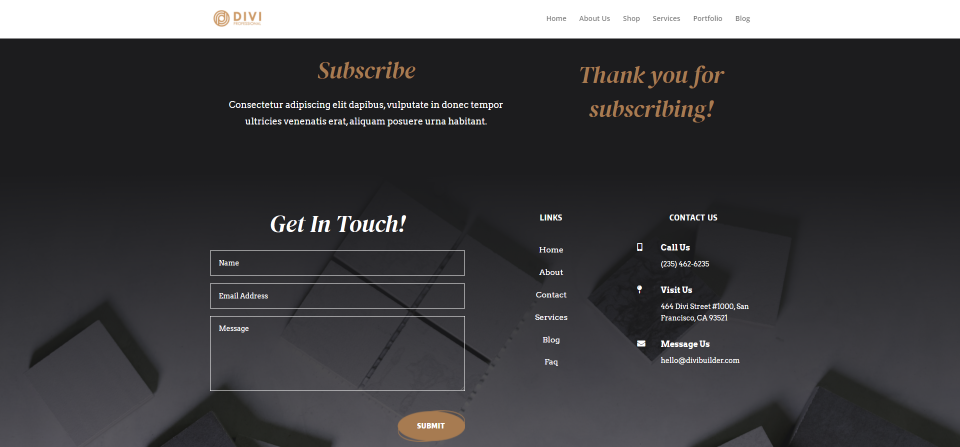
Telefone
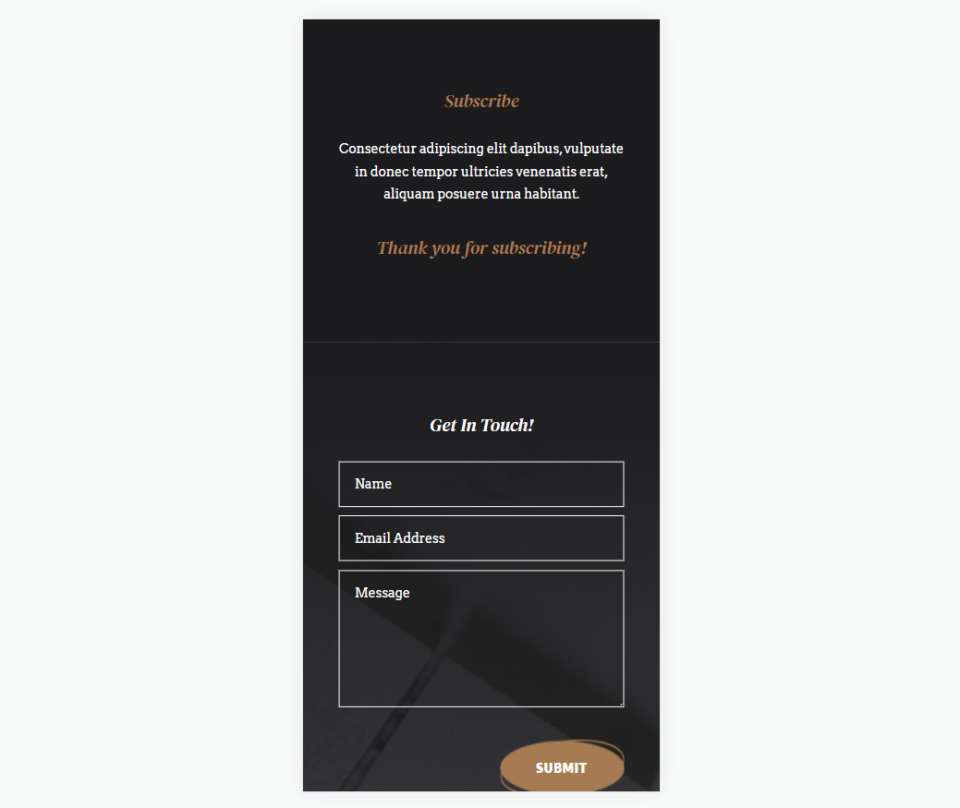
Área de mensagens de sucesso Divi
Para encontrar a área de mensagem de sucesso do Divi no módulo de aceitação de e-mail, primeiro abra as configurações do módulo clicando no ícone de engrenagem cinza que aparece quando você passa o mouse sobre o módulo.
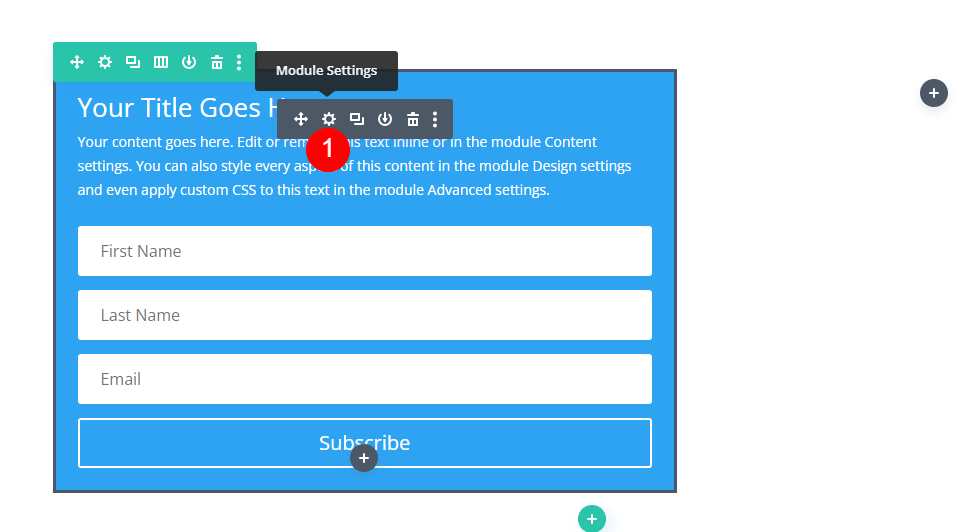
As configurações do módulo são abertas na guia Conteúdo . Aqui, você encontrará configurações para texto, conta de e-mail, campos, ação de sucesso, proteção contra spam, link, plano de fundo e rótulo de administrador.
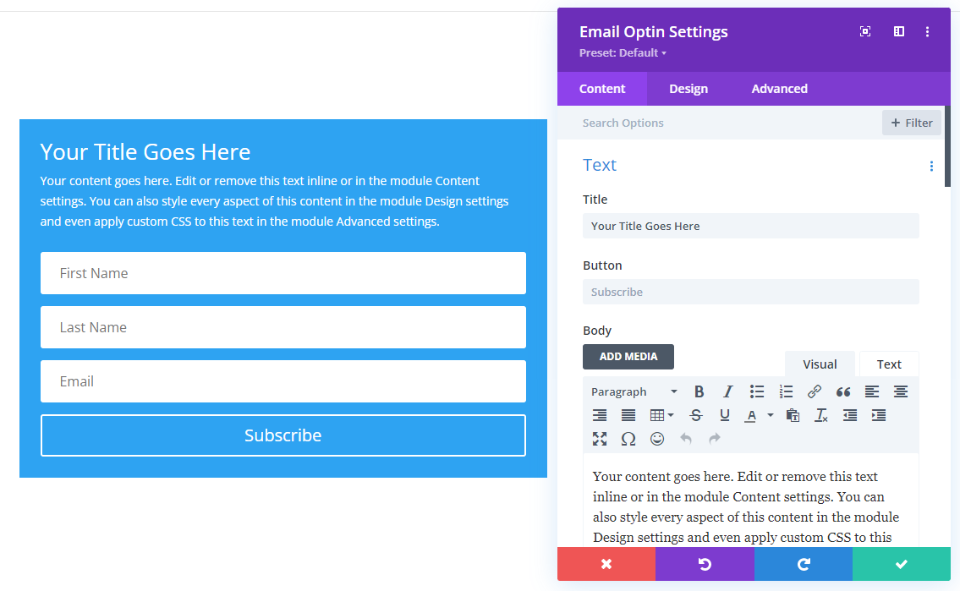
Role para baixo até Ação de sucesso . Aqui, você verá duas opções padrão: Ação e Mensagem. Ação é o que acontece depois que o formulário de e-mail é enviado. A ação tem um menu suspenso onde você pode selecionar para exibir uma mensagem ou redirecionar o usuário para um URL diferente. Mensagem é um campo onde você pode inserir o texto que será exibido assim que a Ação for acionada.
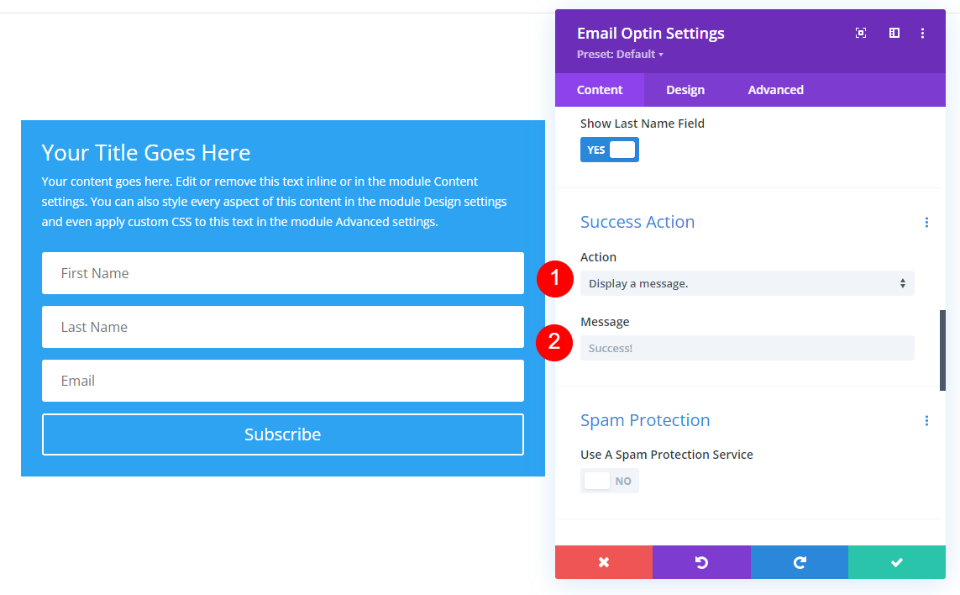
Exibir uma mensagem de sucesso Divi
Exibir uma mensagem é a ação de sucesso padrão, portanto, não precisaremos fazer alterações nas configurações de ação. Podemos passar para o campo Mensagem . Para exibir uma mensagem personalizada, basta digitar o texto no campo Mensagem. A mensagem padrão é Sucesso! Isso será exibido a menos que você insira uma nova mensagem no campo.
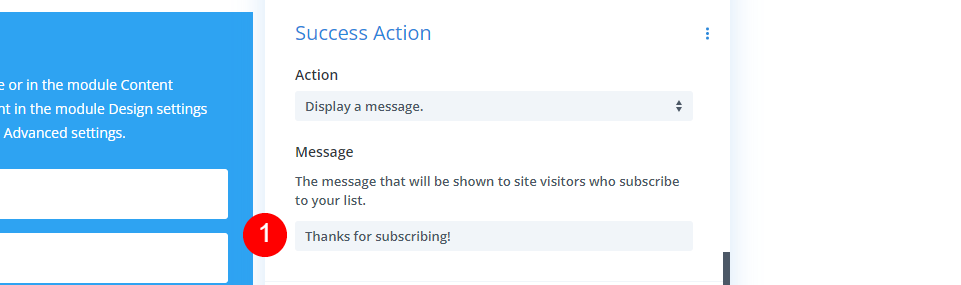
Agora, quando alguém se inscreve no seu e-mail, os campos e o botão do formulário são substituídos pela mensagem de sucesso. O formulário ainda inclui o título e a descrição normalmente, como você pode ver no exemplo abaixo.
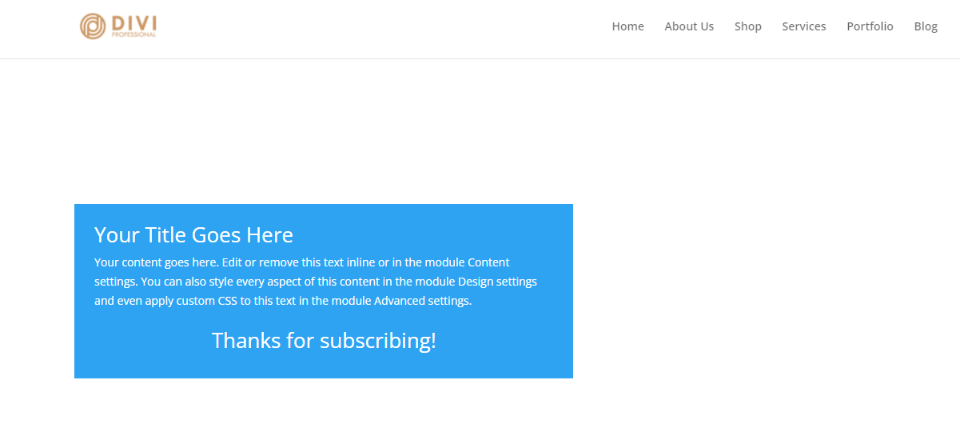
Opção alternativa: redirecionar para um URL personalizado
Em vez de exibir uma mensagem, você também tem a opção de redirecionar o usuário para uma nova página. Essa nova página pode incluir o que você quiser, como um CTA, download gratuito, informações, mensagem de boas-vindas detalhada etc. Para ativá-la, selecione a caixa suspensa Ação e clique em Redirecionar para um URL personalizado .
- Ação: redirecionar para um URL personalizado
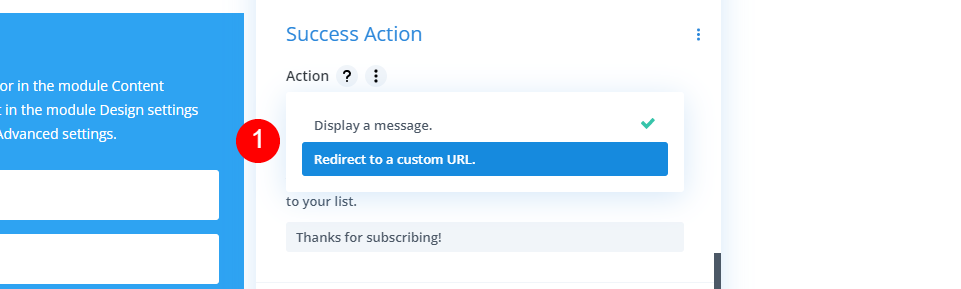
A seleção de redirecionar para um URL personalizado abre um conjunto diferente de opções. Inclui um campo onde você digitará a URL e um conjunto de caixas para marcar que permite escolher os dados que serão incluídos no redirecionamento. Assim que o usuário enviar o formulário, ele será redirecionado automaticamente para a URL que você especificou.

Estilize a mensagem de sucesso da Divi
Ao selecionar Exibir uma mensagem, você pode estilizar essa mensagem usando as ferramentas de estilo Divi no módulo de aceitação de e-mail. Para o nosso exemplo, usarei a seção de optin de e-mail do Stone Factory Layout Pack gratuito que está disponível no Divi. O título e a descrição desta seção foram criados com módulos de texto. Usaremos as configurações do título.
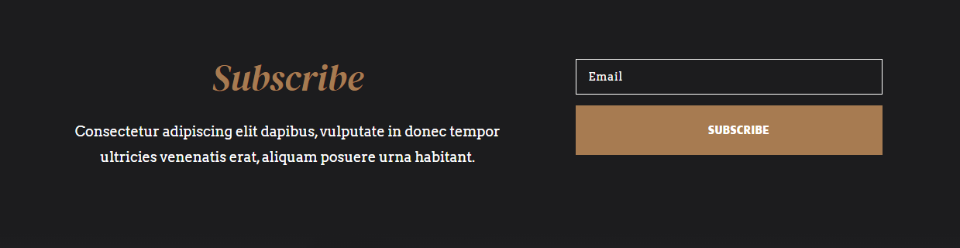
Veja a mensagem de sucesso do Divi exibida para este layout. Esta é a mensagem e o estilo padrão.
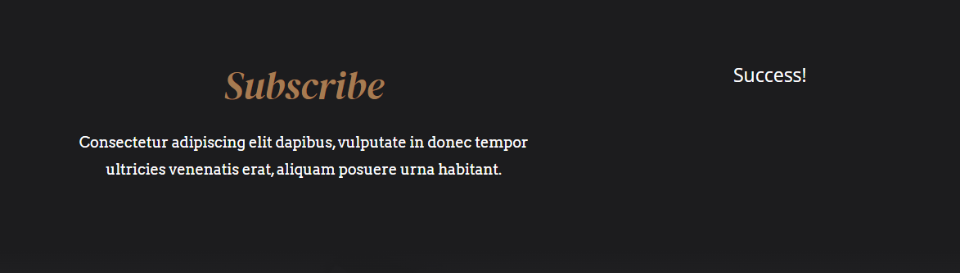
Vamos adicionar uma mensagem de sucesso personalizada do Divi e estilizá-la com prompts de design deste layout.

Adicionar uma mensagem de sucesso de Divi personalizada
Primeiro, vamos substituir a mensagem padrão por uma nossa. Abra as configurações do módulo optin , role para baixo até Success Action e insira seu texto no campo Message . Estou entrando Obrigado por se inscrever!
- Mensagem: Obrigado por se inscrever!
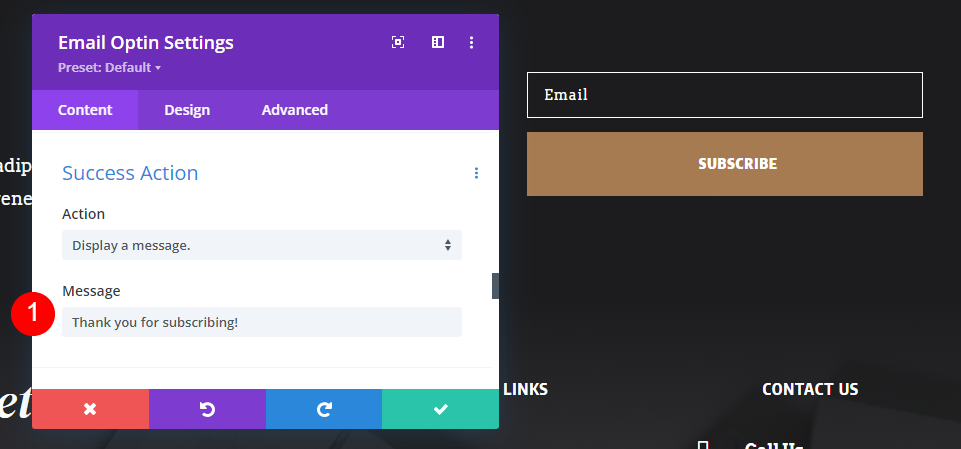
Adicione o estilo da mensagem de sucesso Divi
Em seguida, selecione a guia Design e role para baixo até a seção Result Message Text . Todo o estilo é feito nesta seção. Não veremos a mensagem de sucesso do Divi ao estilizá-la porque o módulo exibe o formulário de e-mail durante o processo de design.
Altere a fonte para DM Serif Display, o estilo para itálico e a cor para #a77b51.
- Fonte: DM Serif Display
- Estilo: Itálico
- Cor: #a77b51
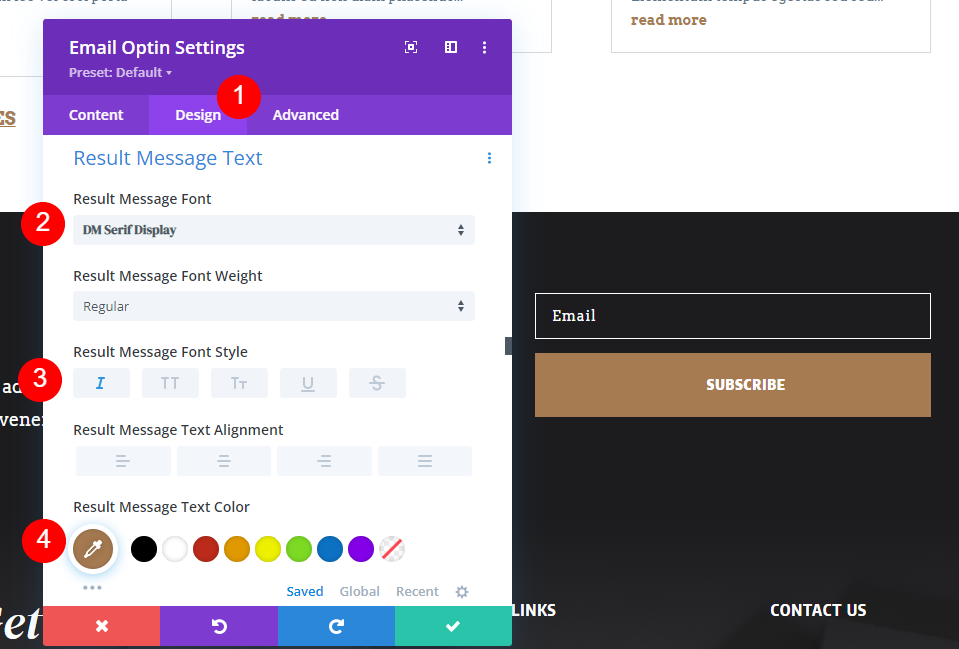
Em seguida, passe o mouse sobre Tamanho do texto da mensagem de resultado e selecione o ícone do tablet. Escolha a guia Desktop e altere o Tamanho para 48px. Selecione a guia Tablet e defina-a para 32px. Selecione a guia Telefone e altere para 20px. Finalmente, defina a Altura da Linha para 1,4em. A Altura da Linha extra dará à mensagem algum espaço entre as linhas para facilitar a leitura. Por fim, feche as configurações de optin de e-mail e salve sua página.
- Tamanho: Desktop 48px, Tablet 32px, Telefone 20px
- Altura da linha: 1,4 em
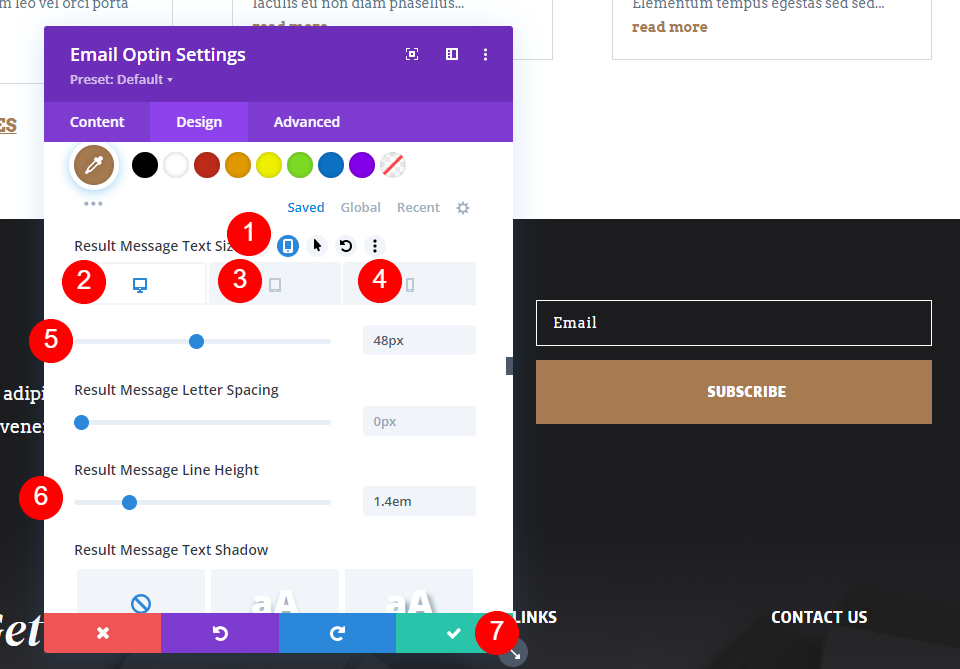
Aqui está o formulário com a mensagem de sucesso do Divi.
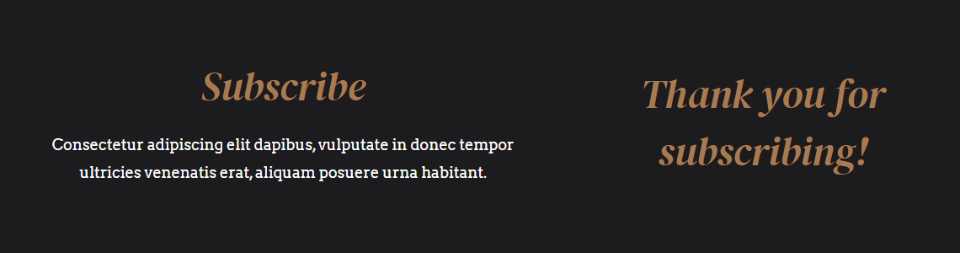
Criando uma grande mensagem de sucesso Divi
Em seguida, vamos considerar algumas dicas para melhorar a mensagem de sucesso. É importante ter uma mensagem clara de sucesso de inscrição para que os usuários saibam que o formulário de e-mail funcionou. Essa mensagem simples não precisa fornecer muitas informações. Isso pode ser deixado para o e-mail introdutório, as informações fornecidas no formulário de inscrição de e-mail ou uma página para a qual você os redireciona se usar essa opção em vez da mensagem de sucesso.
A mensagem de sucesso do Divi só precisa fornecer um feedback simples de que a assinatura foi um sucesso e que eles receberão e-mails de você. Com isso em mente, aqui estão algumas dicas sobre como elaborar sua mensagem de sucesso Divi.
Dicas de mensagens de sucesso Divi
Considere o comportamento e a psicologia do cliente. Pense na mensagem de sucesso como um feedback de uma microinteração. Isso pode ajudar a humanizar sua marca. Crie a mensagem com a sua marca em mente.
Lembre-se de que uma mensagem de sucesso de optin de e-mail é você interagir com seus leitores. Use a mensagem para proporcionar uma boa interação com seus assinantes. Seja profissional e na marca. Use isso como uma oportunidade para dizer a eles que você os aprecia.
Concentre-se no propósito da mensagem. Mantenha simples. Não escreva um parágrafo, apenas algumas palavras. Use palavras informativas que façam sentido para a situação. Um simples obrigado ou você se inscreveu é melhor do que algo que não descreve o que aconteceu, como Você fez ou Sim !
Boas escolhas incluem:
- Obrigado!
- Obrigada!
- Grato pela assinatura
- Você se inscreveu
- Receber!
- Sucesso!
- Obrigado! Seu primeiro e-mail chegará em breve!
- Sucesso! Por favor, verifique sua caixa de entrada
- Obrigado por inscrever-se!
- Inscrição realizada com sucesso!
Use a opção de mensagem, a menos que você precise fornecer mais do que uma mensagem simples. Não use o redirecionamento de URL apenas para agradecer.
Estilize a mensagem para que ela corresponda ao seu site. Além disso, verifique se é compatível com dispositivos móveis. A mensagem deve parecer que faz parte da experiência do seu site e funcionar bem em qualquer dispositivo.
Resultados
Veja como nossa mensagem de sucesso do Divi aparece em desktops e telefones.
Área de Trabalho
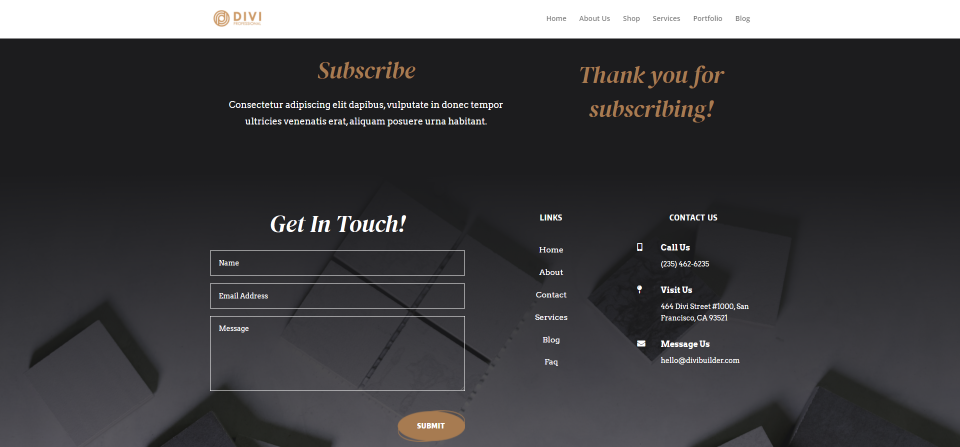
Telefone
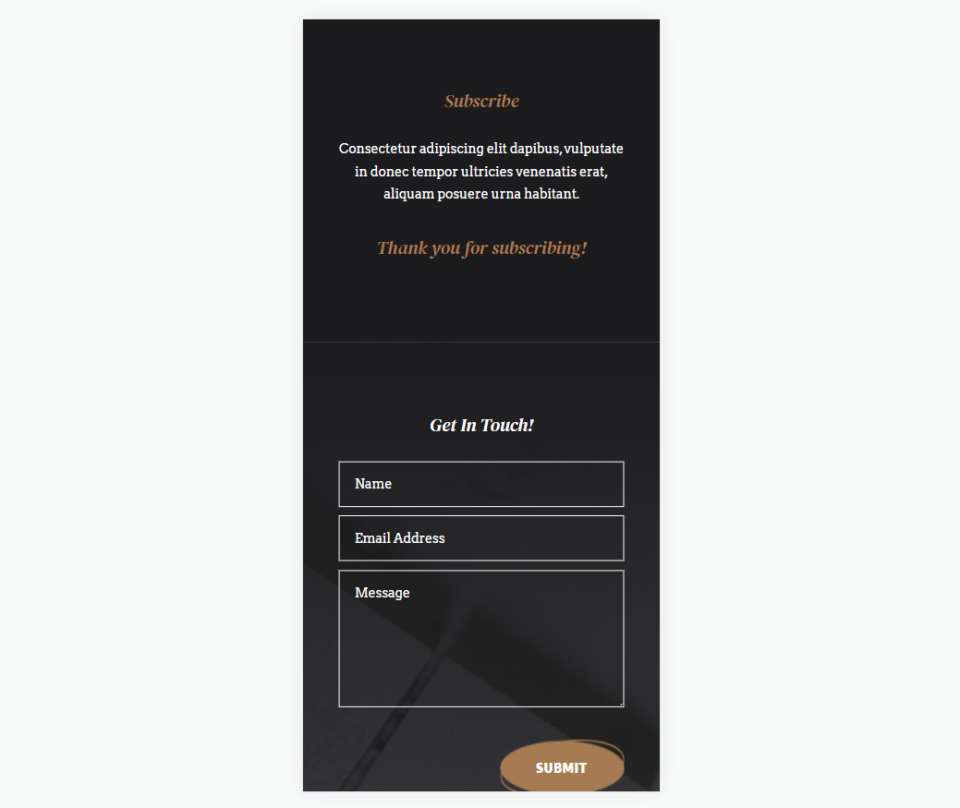
Pensamentos finais
Essa é a nossa visão de como personalizar a mensagem de sucesso do Divi no seu módulo de optin de e-mail Divi. A mensagem de sucesso é habilitada por padrão e o módulo tem uma mensagem padrão, mas ainda é uma boa ideia personalizá-la para corresponder à sua marca. Dar esse passo extra de personalizar a mensagem de sucesso pode melhorar a impressão do seu visitante sobre seu site e marca. Personalizá-lo é simples com as ferramentas do módulo de e-mail.
Nós queremos ouvir de você. Você personalizou sua ação de sucesso em seu formulário de optin de e-mail Divi? Deixe-nos saber sobre isso nos comentários.
